So finden Sie eine Router IP-Adresse von iPhone oder iPad

Die IP-Adresse eines angeschlossenen Routers oder Standard-Gateways ist in iOS ziemlich einfach. Wenn Sie sich also in einer Situation befinden, in der Sie ein iPhone, iPad oder iPod touch verwenden und eine Verbindung zu einem Router oder Gateway herstellen müssen muss iOS nicht verlassen, um dies zu tun. Dies ist häufig für Netzwerkzwecke erforderlich, beispielsweise für den Zugriff auf eine Router-Administratoreinstellungsseite oder für die manuelle Konfiguration einiger Netzwerkoptionen.
Sie werden feststellen, dass Sie die benötigten IP-Adressen über die Netzwerkeinstellungen eines verbundenen Geräts in iOS abrufen können. Folgen Sie uns und wir zeigen Ihnen, wo Sie suchen müssen.
Dies kann selbstverständlich sein, aber Sie müssen mit einem Wi-Fi-Netzwerk verbunden sein, damit dies funktioniert. Wenn das Gerät nicht mit einem Netzwerk verbunden ist, gibt es keine Router- oder Gateway-Adresse, die zuerst abgerufen werden muss.
Abrufen der IP-Adresse des Routers / Gateways in iOS
Dies gilt auch für das Auffinden der IP-Adresse des Routers auf jedem iOS-Gerät, sei es ein iPhone, iPad oder iPod touch, also schließen Sie sich einem Netzwerk an und führen Sie dann Folgendes aus:
- Öffnen Sie die App "Einstellungen" in iOS und gehen Sie zum Abschnitt "WLAN"
- Suchen Sie den Namen des Wi-Fi-Netzwerks, das derzeit verbunden ist, und tippen Sie auf die Schaltfläche (i) blaue Info neben dem Namen
- Suchen Sie unter "IP-Adresse" nach "Router" - die Nummer daneben ist die IP-Adresse für diesen Router oder das Gateway

Dies kann aus vielen Gründen hilfreiches Wissen sein, insbesondere für Netzwerkzwecke, wie bei der Konfiguration eines Routers über einen webbasierten Administrator, um ein WPA2-Passwort oder DHCP-Informationen oder den Broadcast-Namen des Geräts zu ändern. Dies ist außerdem hilfreich, wenn das aktuell verbundene Gerät mit einem Netzwerk verbunden ist, das Sie mit einem anderen Benutzer teilen möchten, aber die IP-Adresse des Routers nicht kennen oder wenn die SSID unbekannt ist, weil sie verborgen ist und direkt von SSID oder verbunden werden muss IP. Wenn Sie die IP-Adresse des Routers für Netzwerkverwaltungszwecke benötigen, kopieren Sie einfach die Adresse und wechseln Sie zu Safari und geben Sie die IP-Adresse als URL ein, über die Sie auf die Administratoroberfläche dieses Routers zugreifen können. Einige Router-Admin-Einstellungen sind für mobile Geräte optimiert, während andere nicht vom Hersteller des Routers abhängig sind.

Auf demselben Bildschirm mit WLAN-Netzwerkeinstellungen in iOS können Sie auch die gerätespezifische IP-Adresse aufdecken, DNS-Einstellungen ändern, eine DHCP-Lease erneuern, eine manuelle statische IP für das Gerät festlegen und viele andere netzwerkspezifische Aktionen ausführen. Während der durchschnittliche iPhone- oder iPad-Benutzer möglicherweise nicht oft auf diese Daten zugreifen muss, ist er für fortgeschrittene Benutzer und für System- und Netzwerkadministratoren äußerst nützlich.

Wenn dies aus irgendwelchen Gründen nicht möglich ist, können auch iOS Netzwerkscanner wie FING hilfreich sein. Natürlich können Sie auch die Router-IP auf einem Mac finden, und vorausgesetzt, die Geräte sind mit demselben Netzwerk verbunden, wäre die Router-IP immer dieselbe für andere Hardware, die sich im selben Netzwerk befindet und dasselbe verwendet Gateway für den Zugriff auf ein LAN oder die Außenwelt.




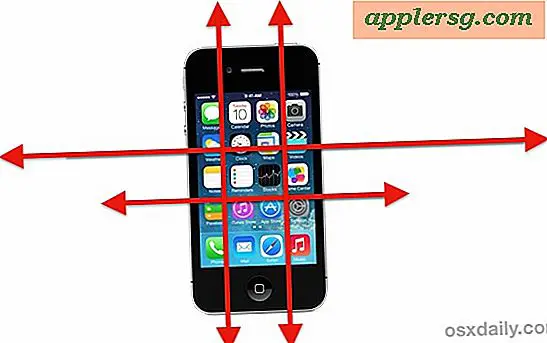
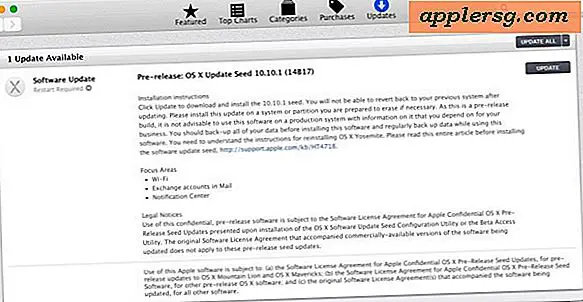



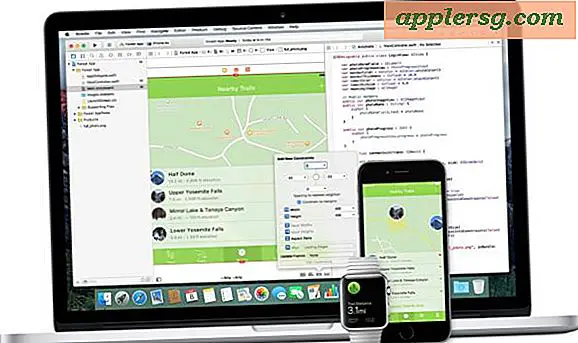


![iOS 10.3.2 Update Out für iPhone, iPad [IPSW Download Links]](http://applersg.com/img/ipad/693/ios-10-3-2-update-out.jpg)